Obwohl ich Musik liebe und verehre, neige ich dazu, abgelenkt zu werden, wenn eine meiner Lieblingsmusik-Streaming-Apps, Spotify, automatisch beim Start auf dem Mac geöffnet wird. Hier wird die Auswahl der richtigen Playlist wichtiger als meine Büroaufgaben. Geht dir das auch so? Dann müssen Sie Spotify daran hindern, sich beim Mac-Start zu öffnen.
So verhindern Sie, dass Spotify beim Mac-Start automatisch geöffnet wird
Ähnlich wie bei der Funktion zum Upgrade auf Spotify Premium hält die App die besagte Einstellung nicht griffbereit. Nach einigem Stöbern habe ich die Einstellung gefunden. Dabei habe ich eine für meinen Fall perfekt passende Einstellung gefunden.
Wie ich bereits erwähnt habe, liebe ich Musik und neige dazu, abgelenkt zu werden, wenn Spotify auftaucht. Anstatt zu verhindern, dass Spotify beim Start geöffnet wird, kann ich es auswählen, um es in meinem Dock zu starten und zu minimieren. So bleibt die App immer ansprechbar, ohne abzulenken.
Schritt 1. Öffnen Sie die Spotify-App auf Ihrem Mac.
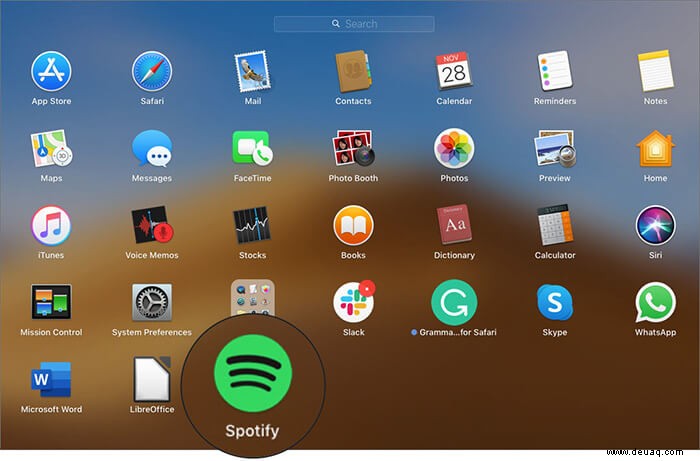
Schritt #2. Anmelden zur App (überspringen Sie den Schritt, wenn Sie bereits angemeldet sind).
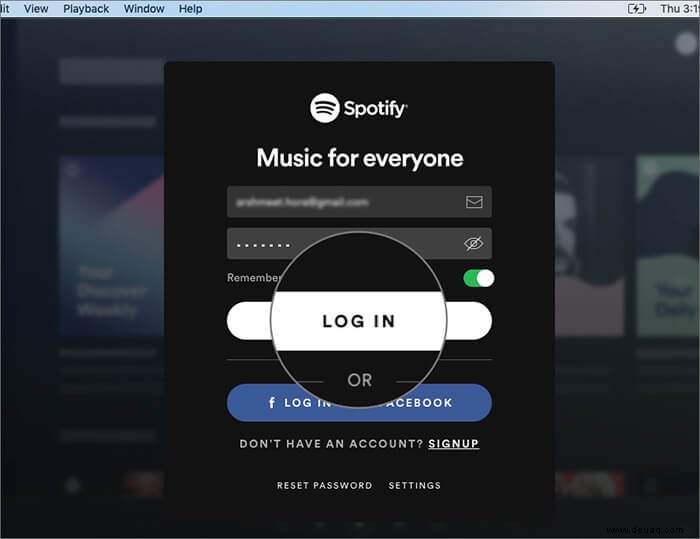
Schritt #3. Wählen Sie Spotify aus aus dem oberen Menü (neben dem Apple-Logo auf dem Mac) und klicken Sie auf Einstellungen .
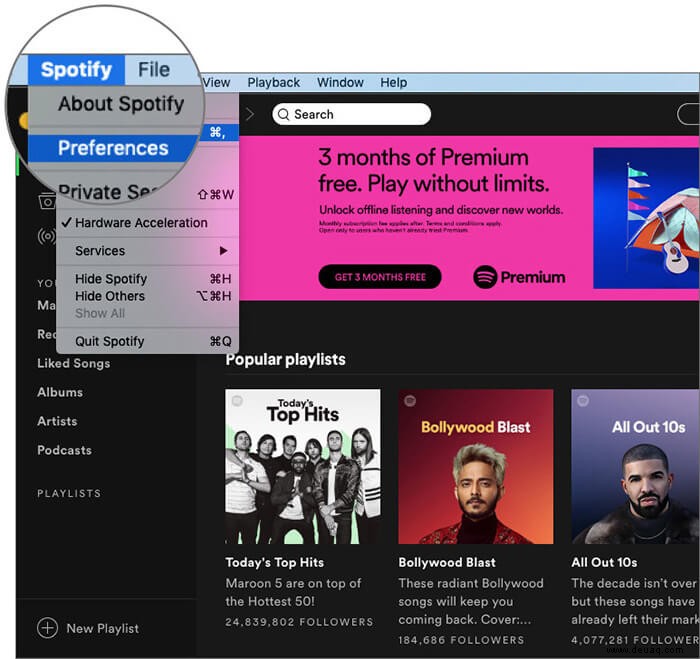
Schritt #4. Scrollen Sie zum Ende der Seite und wählen Sie Erweiterte Einstellungen anzeigen aus .
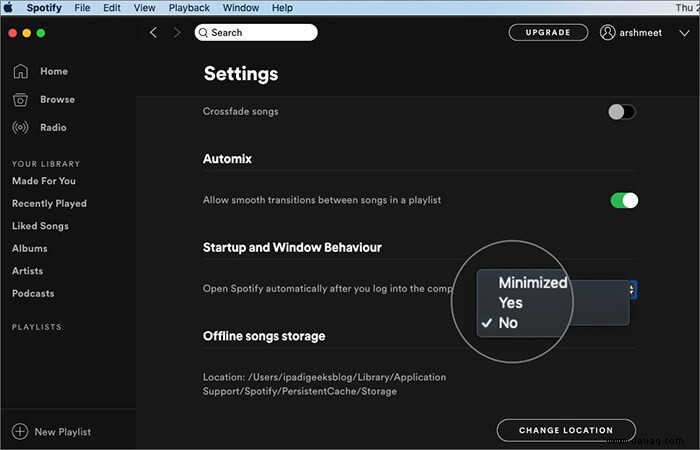
Schritt #5. Scrollen Sie jetzt nach oben zu Start- und Fensterverhalten Einstellung.
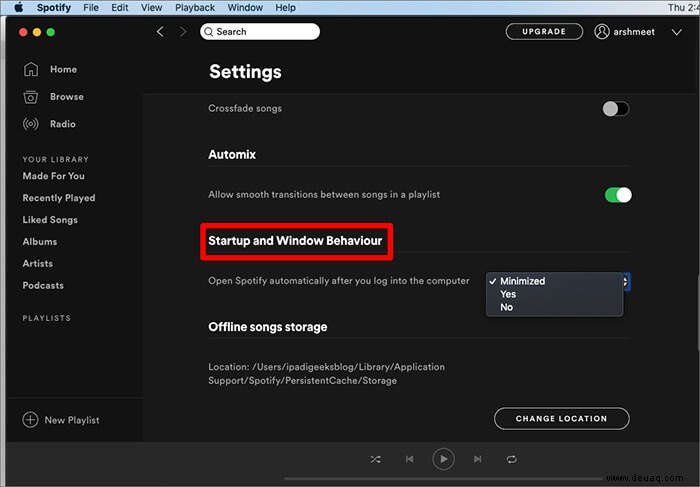
Schritt #6. Aus dem Dropdown-Menü vor Spotify automatisch öffnen, nachdem Sie sich am Computer angemeldet haben , wählen Sie
- Nein um Spotify daran zu hindern, sich beim Mac-Start zu öffnen
- Minimieren um Spotify während des Starts minimiert zu halten
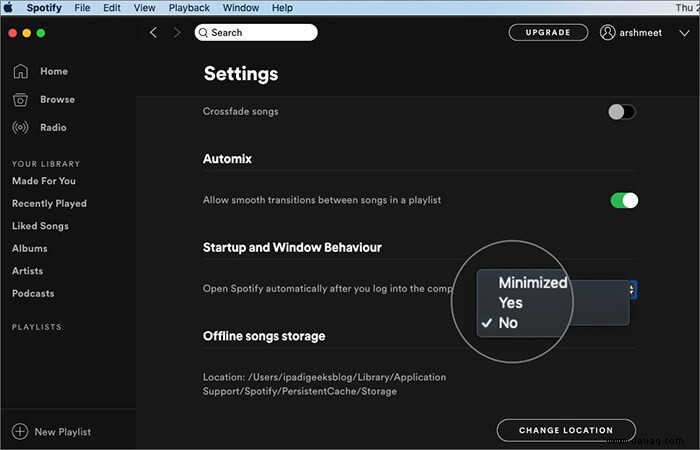
Falls diese Methode bei Ihnen nicht funktioniert, gibt es eine andere Methode, die Sie ausprobieren können.
Systemeinstellungen ändern, um zu verhindern, dass Spotify beim Mac-Start geöffnet wird
Im Grunde führt Ihr System also das Protokoll der Apps, die während des Starts automatisch geöffnet werden. Dieses Protokoll kann dazu führen, dass Ihre Spotify-App bei jedem Start geöffnet wird. Alles, was Sie tun müssen, ist Spotify aus der Liste zu entfernen.
Schritt 1. Tippen Sie auf das Apple-Symbol () und wählen Sie Systemeinstellungen aus dem Menü.
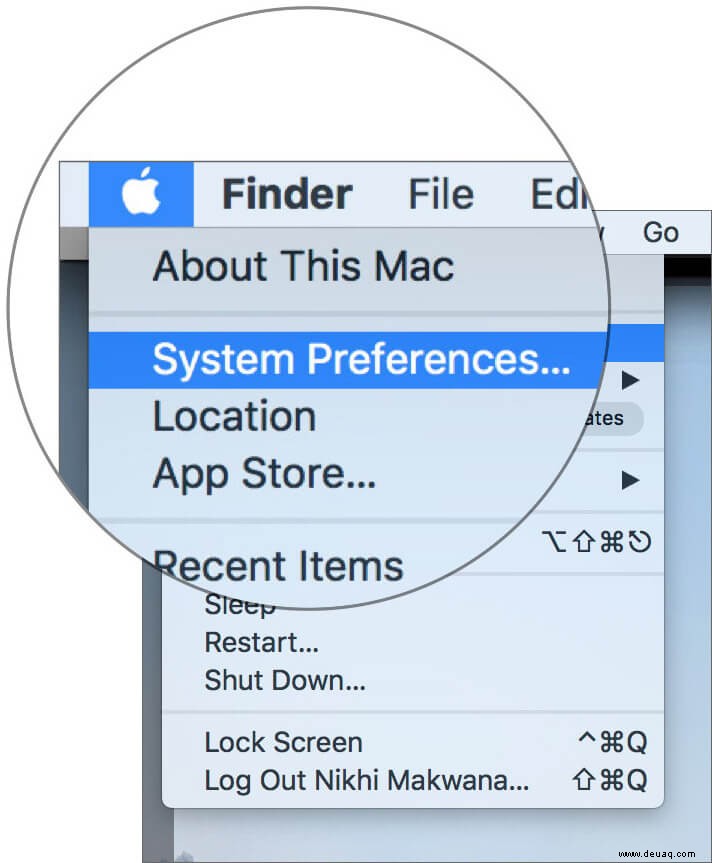
Schritt #2. Wählen Sie Benutzer &Gruppen. aus
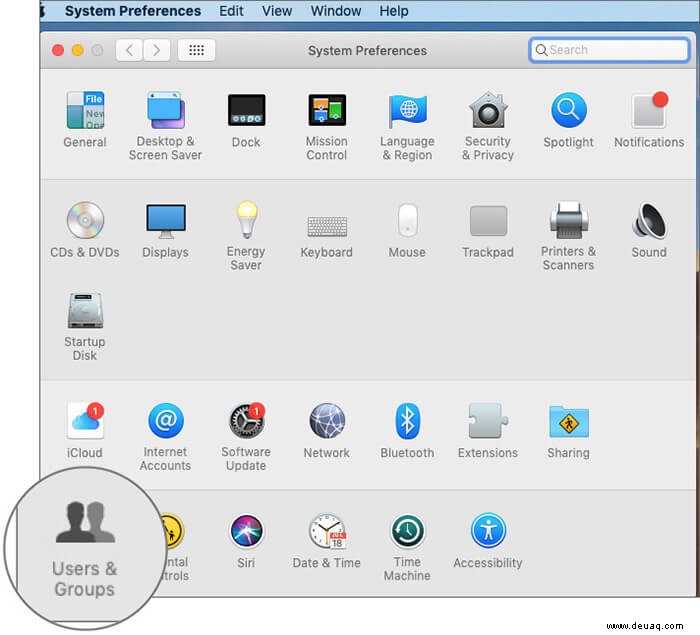
Schritt #3. Wechseln Sie hier zu Anmeldeobjekte Tab in der oberen Leiste.
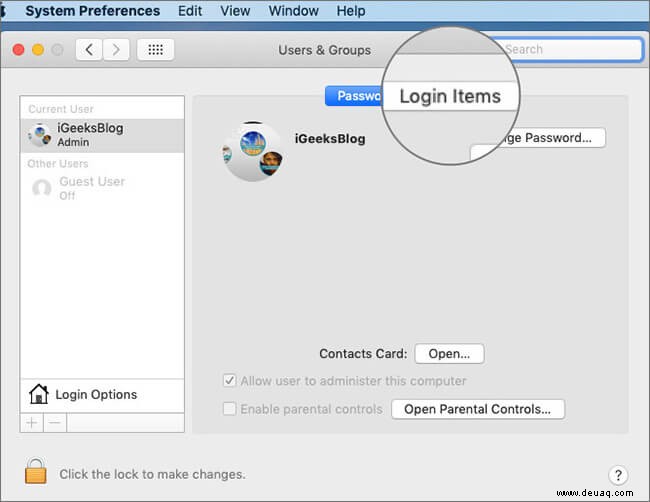
Schritt #4. Wählen Sie Spotify aus und klicken Sie auf Minus(-) unten auf der Seite.
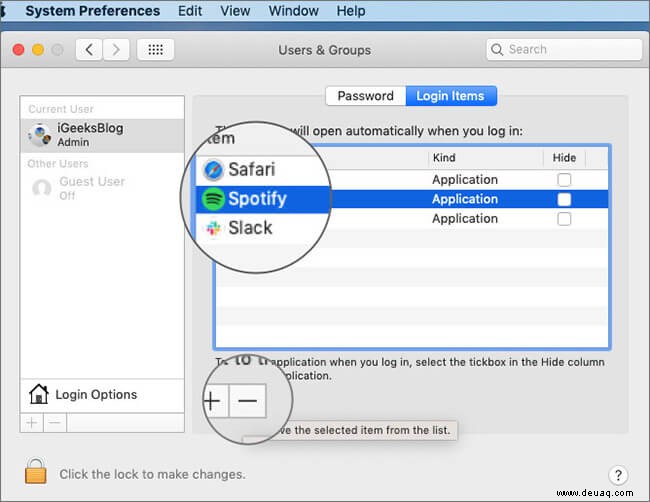
Sie können auch die Option zum Ausblenden aktivieren; Dadurch wird die Anwendung ausgeblendet, wenn Sie Ihren Computer einschalten.
Das war's, Leute!!
In der Welt des Musik-Streamings steht Spotify unter seinen Konkurrenten. Es sind jedoch einige kleine Probleme im Zusammenhang mit der Benutzeroberfläche, die die App zurückhalten. Obwohl keine Einstellung schwierig ist, ist das Finden und Erreichen dieser bestimmten Einstellung ein mühsamer Prozess. Beispielsweise können Sie Ihr Spotify-Konto nur dauerhaft über das Internet aktualisieren oder löschen.
Ich wünschte zwar, Spotify würde solche Probleme berücksichtigen und diese Aufgabe vereinfachen.
Hier sind einige weitere Spotify-Tutorials für Sie:-
- Spotify Premium funktioniert nicht auf dem iPhone?
- So übertragen Sie Spotify-Wiedergabelisten auf Apple Music
- Datensparmodus in Spotify auf dem iPhone aktivieren
- So fügen Sie ein Spotify-Widget auf dem iPhone hinzu